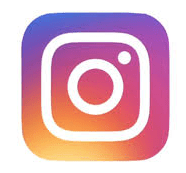
インスタの翻訳がおかしいくなってします不具合が相次いでいます。海外のモデルや俳優、韓国アイドルの投稿を翻訳で確認しているという人が多くいるので、翻訳機能で異常が出ると非常に困る人が多くいます。
今回はインスタの翻訳がおかしい場合の詳細と対処法を徹底解説します。
コンテンツ
インスタの翻訳がおかしい
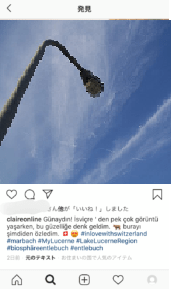
インスタには英語や韓国語などの投稿の時に、投稿についている「翻訳」を押す事で内容を自動翻訳してくれる機能があります。日本語以外が分からなくても投稿を楽しめる便利な機能ですが、この翻訳機能がおかしくなるバグが相次いでいます。
元々翻訳機能の精度は高くなく、正確な訳を得る事ができない事はありました。ただ現在発生しているバグでは、翻訳のボタンをタップすると日本語ではなく他の国の言語で翻訳されてしまいます。
翻訳能力が不十分であり、日本語がおかしくなるといった事は前々からありますが、別の言語で翻訳される事はありませんでした。
翻訳される言語には、英語・タイ語・フランス語・スペイン語などがあり、どこかの国の言語が統一されているというわけではありません。
当然日本語以外の言葉で翻訳されるため、意味が分からず、海外の方が投稿した内容を楽しみにしているのに、理解することができないという方が多くいます。
翻訳されるのはキャプションや入力された文字

インスタで翻訳機能がついているのはキャプションのみになります。
キャプションというのは、画像や動画の投稿に付いている説明文の事です。ストーリーにも翻訳機能は実装されていますが、入力された文字のみ対応しています。
手書きの文字には元々翻訳機能がついていませんのでご注意下さい。
インスタで翻訳がおかしくなる原因

インスタで翻訳がおかしくなる原因は公表されていませんが、いくつか考えられます。原因をご紹介します。
アプリによるバグ

インスタでは翻訳機能にバグが出る事が稀にあるので、今回のアプリによるバグである可能性が非常に高いです。
翻訳する言語の登録が間違っている、不具合によって一時的に翻訳機能が不安定になっているなど、様々な可能性が考えられます。
バグだった場合は、しばらくすれば直るはずなので、その時に投稿を見返すようにしましょう。
OSとの互換性
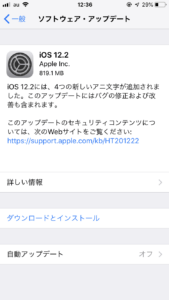
OSを更新した後に翻訳がおかしくなっている場合は、OSとアプリのバージョンとの間に問題が発生している可能性があります。
しかし、今回のバグに関してはiOSユーザーもAndroidユーザーも、どちらも起きているようなので、OSとの問題は非常に薄い可能性ではあります。
万が一OSとの間に問題があった場合は、アプリのバージョンアップを待つしかありません。
インスタで翻訳がおかしくなる場合の対処法

インスタの投稿で、翻訳ができないままだと困る、嫌だ!という人もいるでしょう。
インスタで翻訳がおかしくなる場合の対処法をご紹介します。
海外ユーザーのフォローやいいねを控える

海外ユーザーをフォローしたりいいねをする。海外ユーザーからのフォローやいいねを受けるといった事によってインスタの表示言語が日本語でなくなってしまう不具合が確認されています。
海外の投稿を見たい方には不便かも知れませんが、無駄な閲覧を減らす事で不具合の回避に繋がります。
アカウントを分けるなどの対処法もあるので、以下の記事など参考にして見て下さい。
別のアプリで翻訳
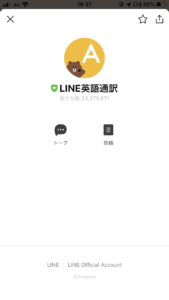
インスタの翻訳が日本語にならない場合、少し面倒ですが別のアプリや、サービスを利用して翻訳しましょう。
LINE翻訳やGoogle翻訳など、そのままコピー&ペーストをすることで翻訳してくれるので、不具合が続くようであれば、その間だけでも利用する事をおすすめします。
Google翻訳はアプリもあります。
言語設定の確認
インスタの言語設定方法は、アプリのバージョンアップにより変更となりました。
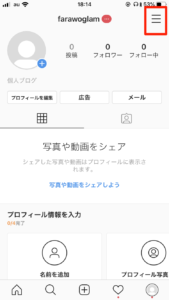
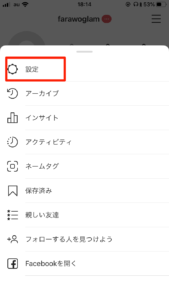
まず、マイページの右上にあるメニューアイコンから、「設定」をタップします。
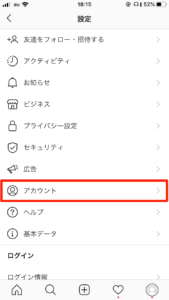
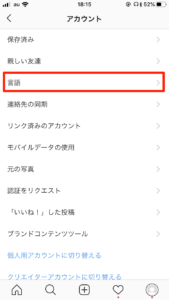
「アカウント」から「言語」をタップします。
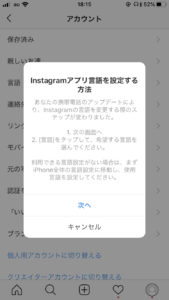
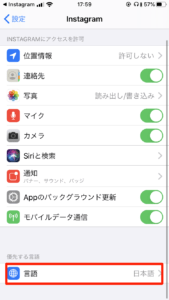
言語設定の案内が出るので、「次へ」をタップして「言語」を選びます。
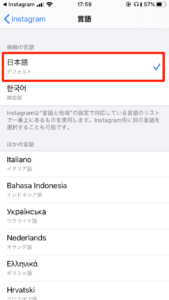
「日本語」を選択すれば完了です。
日本語以外が選択されている場合は、システム関連の言語も異なるはずなので、大体の方は日本語になっているはずです。念のため確認しておきましょう。
スマホ側の言語設定を確認

スマホ側の言語設定が変わっている事で、翻訳先の言語が日本語でなくなっている事もあります。OSのアプデ直後には不具合で変わってしまっている例もあるので、一度確認してみて下さい。
スマホ側の言語設定の確認・変更方法は以下の記事で詳しく解説しています。
インスタが突然英語に!不具合の詳細や英語表記を日本語表記に戻す方法を徹底解説
アプリやデバイスの再起動
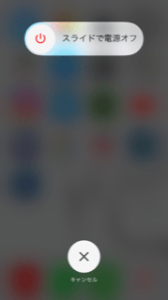
一時的な不具合だった場合、アプリやデバイスを再起動する事で直る事もあります。
デバイスが熱くなっているなど、負荷がかかっている場合は問題も起きやすいので、確認をしておきましょう。
デバイスの電源を切る場合は、すぐに再起動するのではなく、少し時間を置いてから再起動してください。
再インストール
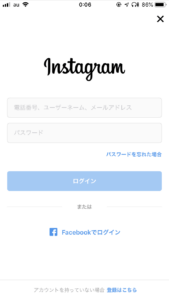
インスタ内で問題が発生した場合、アプリを一度アンインストールし、再インストール、再ログインをし直しましょう。
通信やサーバー関連で問題が起きた時はおすすめしませんが、こういったバグの可能性がある場合は再インストール等が有効です。
再インストールじは以下の記事を参考に保存をし、注意点も確認しておいて下さい
OSのアップデート
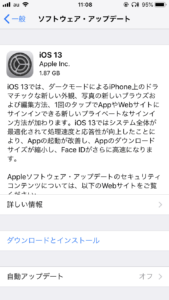
OSをアップデートしておらず、古いOSを使っている場合、アップデートをすることで直る事もあります。
アプリのバージョンとOSとの間に問題がある場合は、OSのアップデートを検証しましょう。
OSをアップデートした結果、不具合が出る事もあるので、アップデート予定のOSについてはよく調べたうえで行う事をおすすめします。
VPN接続をオフにする

海外のアプリを利用したり、海外版の動画サイトにアクセスしたりと、海外VPNを使う人が多くいます。
この海外のVPNに繋いだままインスタを含むアプリを使うと、翻訳先の言語が変わってしまう事があります。
下記の記事を参考に、設定を見直してみて下さい。
インスタが突然英語に!不具合の詳細や英語表記を日本語表記に戻す方法を徹底解説
通信方法の変更
![]()
稀に利用している通信方法の設定言語に準じて翻訳されることがあります。
ポイント
- WiFi通信→キャリア通信
- キャリア通信→WiFi通信
上記のように通信方法を一時的に変更してから翻訳をしてみましょう。
翻訳をした後の場合は、一度アプリを落とし、通信方法を変更してからインスタを開いて翻訳してみて下さい。
時間を空けたりアプデをする
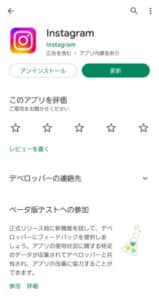
一時的な不具合の可能性もあります。インスタのアクセス状況などが関係している可能性もあるので、時間を少し開けてみて、別の時間に見てみるのも良いでしょう。
またインスタは細かくアプデをして不具合を改善する傾向にあります。
不具合改善のためのアプデが来ている可能性もあるので、自動更新を切っている方は一度ストアを確認してみて下さい。
問題の報告
今回は問題を認識しているユーザーが多いので、既に報告されている可能性が高いですが、今後インスタで不具合が出るような時は、問題の報告をしましょう。
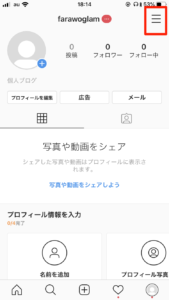
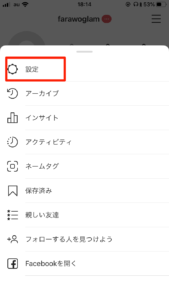
マイページのメニューから「設定」をタップします。
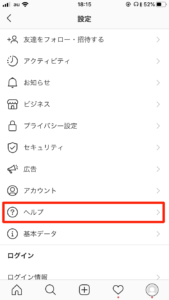
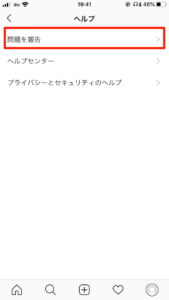
「ヘルプ」をタップし、「問題を報告」をタップします。
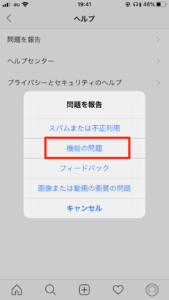
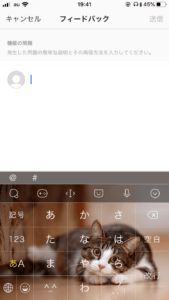
「機能の問題」をタップすると、報告画面に移動するので、内容を詳しく記載し、右上の送信を押して完了です。
インスタには「問い合わせ」という機能が無く、あくまでも報告のみで、返信が返ってくる可能性は非常に薄いです。
問題を報告して、運営側の対処を待ちましょう。
-

インスタのDMが見れない、送れない、消える等のエラーの詳細と対処法を徹底解説
インスタでDMを利用しようとした一部のユーザーが、DMに来たメッセージが見れない、自分も送れない、いつの間にかメッセージが消えている等のエラーが発生しています。 DM全般のエラーで機能そのものの活用が ...
続きを見る




